Простые советы и инструкции по освобождению памяти смартфона от файлов Viber.
Любое приложение превращается из полезного в раздражающее, когда, например, начинает сильно забивать память телефона. Так может случиться и с мессенджером Viber. При длительном использовании он накапливает все больше файлов, от которых приходится избавляться вручную.
Рассказываем, как Viber забивает память телефона, и что пользователям с этим делать.
Как Viber забивает память смартфона?
По умолчанию в настройках приложения включена функция автосохранения данных. Это значит, что любые медиафайлы, отправленные через мессенджер, сохраняются в памяти телефона. Чем больше используется приложение, тем больше файлов хранится на устройстве. В конечном итоге, смартфон придется вручную очищать от скопившихся фотографий, картинок и видеороликов. Кроме того, место в памяти занимают сами чаты, контакты и кэш приложения. В крайнем случае, если на телефоне совсем не осталось свободной памяти, эти пункты тоже необходимо очищать.
Проверить, сколько примерно памяти занимает Viber, можно с помощью файлового менеджера (диспетчера файлов). В памяти телефона необходимо найти папку Viber, нажать на нее и удерживать до появления меню. В нем выбрать пункт «Подробности» или «Информация». В появившемся окне отобразится размер папки, в которой содержатся скачанные медиафайлы: фотографии и видеоролики. Именно они занимают больше всего памяти на телефоне.
Что делать, если Viber забивает память смартфона?
В первую очередь, необходимо отменить автоматическое сохранение данных в настройках приложения. Для этого пользователю нужно:
- Открыть Viber и выбрать «Настройки».
- Открыть «Данные и мультимедиа».
- Убрать галочки со всех пунктов автозагрузок и сохранения, а также активировать пункт «Ограничить данные».
После этого новые присланные файлы не будут сохраняться на телефоне. Файлы, которые пользователь получил до отмены автозагрузки, придется удалять вручную.
Важно! Можно оставить автозагрузку активной, но изменить качество фото. Это поможет немного сэкономить память телефона, так как фотографии и картинки будут иметь меньший размер.
Как очистить файлы Viber?
Чтобы очистить ненужные файлы в мессенджере Viber, можно пойти двумя путями:
- Если в настройках приложения включено «Сохранение в галерею», то ненужные файлы можно удалять прямо из нее. Достаточно зайти в галерею, выбрать альбом с названием «Viber» и начать удалять ненужные фотографии и видео.
- Удалять файлы можно напрямую из папки «Viber». Ее необходимо найти в памяти телефона, затем открыть и выбрать папки «Viber Images» или «Viber Videos». Содержимое обеих папок можно удалять, желательно оставляя сами папки.
Если не выключить автозагрузку файлов в настройках, новые изображения и видеофайлы продолжат скачиваться и забивать память телефона.
Как очистить кэш Viber?
Кэш состоит из остаточных файлов, которые можно безопасно удалить и которые со временем начинают занимать достаточно много памяти телефона. Чтобы удалить кэш, необходимо:
- Зайти в настройки телефона.
- Выбрать раздел «Приложения».
- Найти в списке Viber и нажать на него.
- В разделе «Использование памяти / Хранилище» выбрать «Очистить кэш».
Здесь же пользователь сможет увидеть, сколько памяти занимает кэш и стоит ли его очищать.

Как удалить чаты Viber?
В Viber пользователи могут совершить с чатом два действия — очистить или удалить.
Чтобы очистить чат, необходимо перейти в профиль конкретного человека и выбрать «Удалить все сообщения». Сам чат останется, но его содержимое исчезнет.

Чтобы удалить чат, необходимо выбрать нужный чат в списке, затем нажать на него и удерживать до появления меню. В нем выбрать пункт «Удалить чат». Удалится как сам чат, так и его содержимое.

Кроме того, в Viber можно удалить все чаты одним движением. Для этого необходимо:
- Перейти в настройки мессенджера.
- Выбрать «Вызовы и сообщения».
- Нажать на «Очистить историю сообщений».
Важно! Это действие полностью удалит чаты Viber. Если заранее не создать резервную копию, чаты не получится вернуть.
Как удалить журнал звонков Viber?
Журнал звонков не освободит много места, но в крайнем случае и его стоит очистить. Для этого нужно:
- Перейти в раздел «Вызовы».
- Выбрать «Все».
- Долгим нажатием выбрать нужные вызовы, а затем нажать на значок корзины.
Viber забивает память в основном за счет картинок, фотографий и видеофайлов. Если периодически очищать галерею от этих данных, а также удалять накопившийся кэш, приложение не будет так сильно загружать память смартфона.
Если даже после удаления файлов Viber памяти на телефоне недостаточно, рекомендуем изучить эти советы.
[:ru]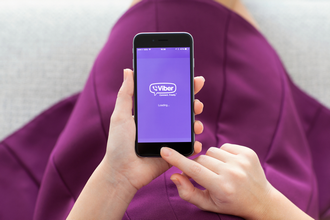
Недостаточно свободного места, зависающее приложение, торможение в работе смартфона – с этими проблемами сталкивается каждый пользователь мессенджера Вайбер на своем устройстве. Мультимедийные файлы часто занимают большой объем памяти, который можно использовать для других целей. Именно поэтому важно знать доступные способы, как очистить данные Viber. Это можно сделать с помощью встроенных средств операционной системы или сторонних программ.
Как очистить сообщения и звонки в Вайбер на Android?
С помощью самого мессенджера на Андроид можно перейти в журнал сообщений, звонков и чатов по отдельности, чтобы провести очистку памяти устройства.
Процедура, как очистить Вайбер на Андроид, выглядит следующим образом:
1. Чтобы перейти в журнал сообщений, необходимо открыть меню с настройками в правой части экрана.
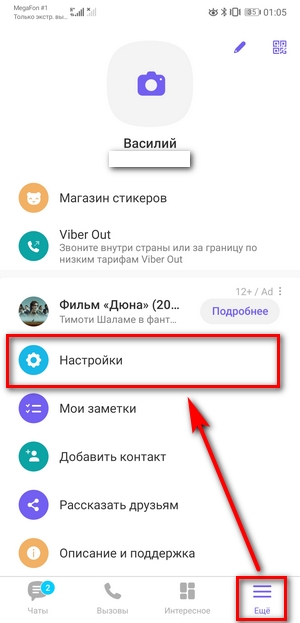
2. Выбрать вкладку «Вызовы и сообщения», чтобы открыть историю совершенных звонков и написанных сообщений.
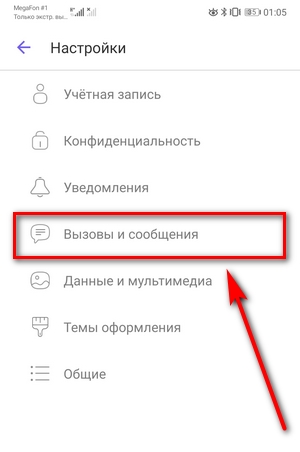
3. После выбора нужного пункта меню пролистать открывшуюся вкладку вниз. Выбрать опцию «Очистить историю сообщений». После этого история будет очищена.
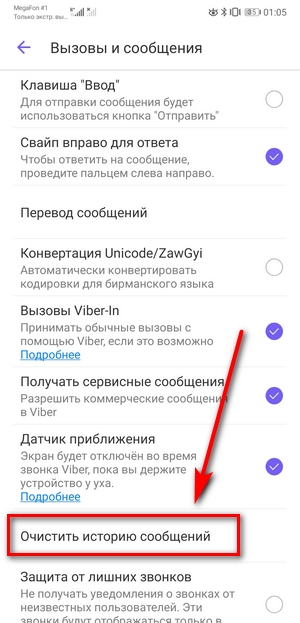
4. Для очистки журнала звонков достаточно перейти в историю вызовов, после чего выбрать опцию удаления, нажав на иконку с корзиной.
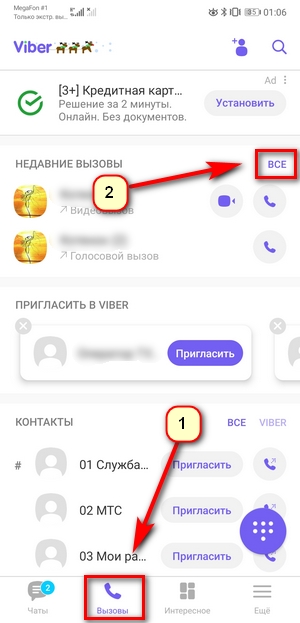
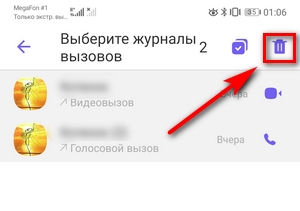
5. Также можно перейти для очистки каждого чата по отдельности. Для этого нужно открыть переписку с конкретным контактом:
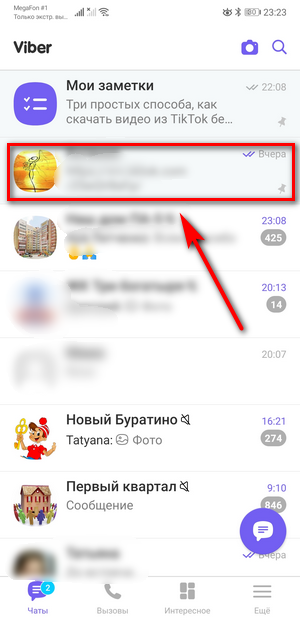
Выбрать меню настроек (нажать на три точки):
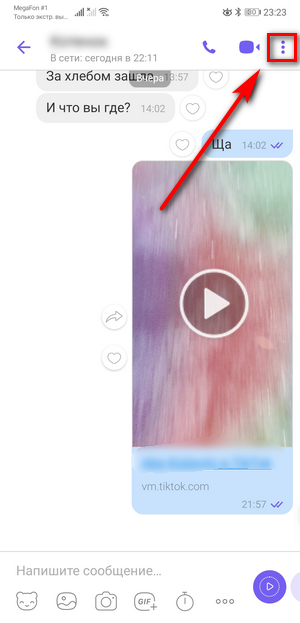
Заходим в информацию:
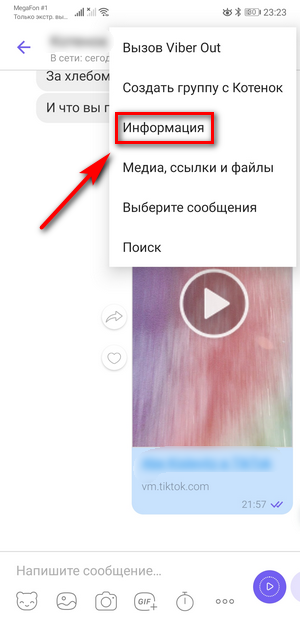
Удаляем историю сообщений:
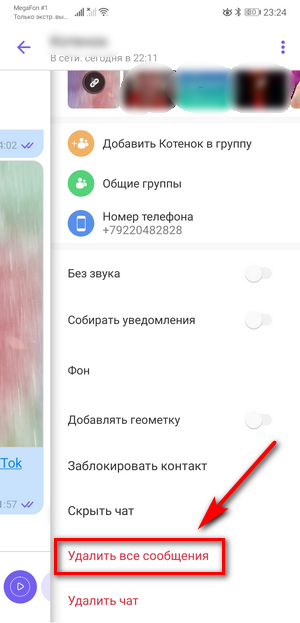
Как очистить изображения и видео в Вайбер на Android?
Чтобы очистить кэш и мультимедиа в Вайбере на Android, необходимо выполнить такие шаги:
1. Для очистки кэша, необходимо перейти в системные параметры устройства. Выбрать из списка приложений Viber, после чего выбрать опцию «Память». Нажать на кнопку «Очистить кэш».
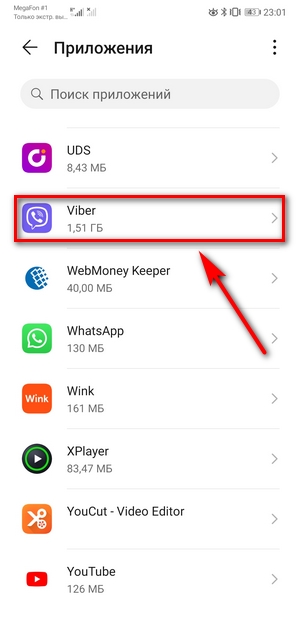
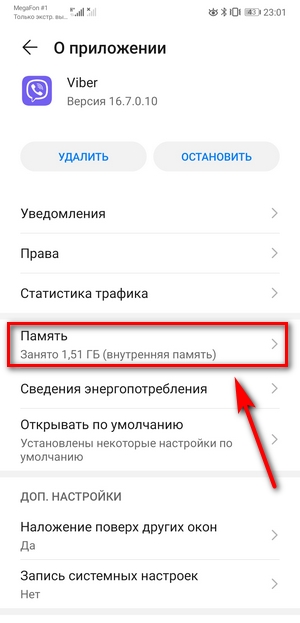

Таким способом можно удалить небольшое количество информации.
2. Чтобы очистить данные мультимедиа нужно зайти в папку — файлы, в основном она находится в общем меню:

Выбрать внутренняя память (диспетчер файлов):
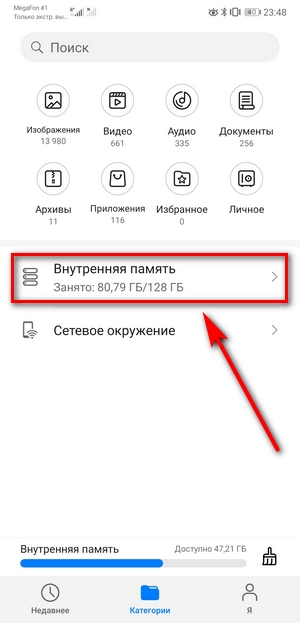
Найти из многих папок, папку viber:
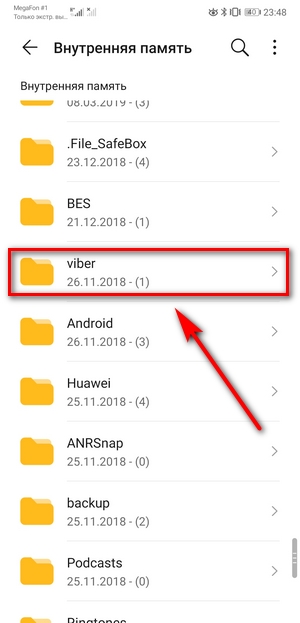
Зайти media и в этой папке удалить файлы которые вы получали от своих знакомых в папках images (изображения) и videos (видео):
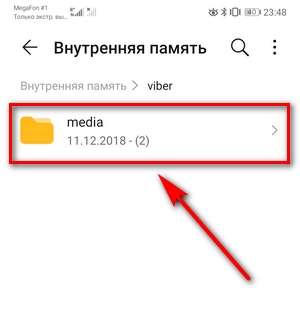
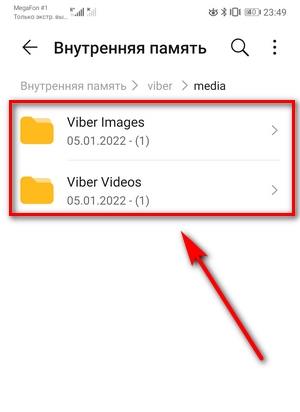
Как показывает практика, выполнение этих действий максимум может освободить 1 — 2 гигабайта. В большинстве случаев, размер Вайбера после длительного использования может быть в пределах 9 — 15 Гб.
Остальная память освобождается путем использования простых манипуляций с устройством. Прежде чем приступить к этому, нужно знать, что остальные файлы не найти в телефоне, так как они скрыты.
Как очистить скрытые файлы Вайбера на Android?
Чтобы решить эту проблему, от пользователя потребуется сделать следующее:
В настройках нужно активировать функцию просмотра скрытых файлов. В большинстве моделей (мобильных телефонов) нужно нажать на 3 точки и уже там поставить соответствующую метку. На смартфоне Huawei P20 это выглядит так.

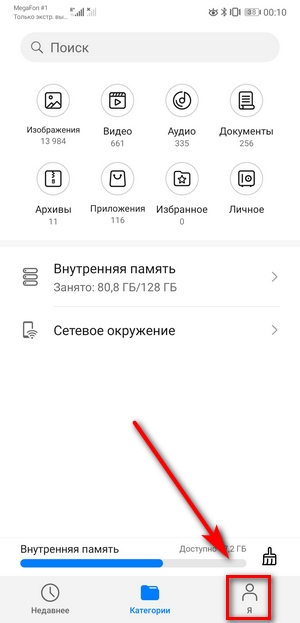
Заходим в настройки:
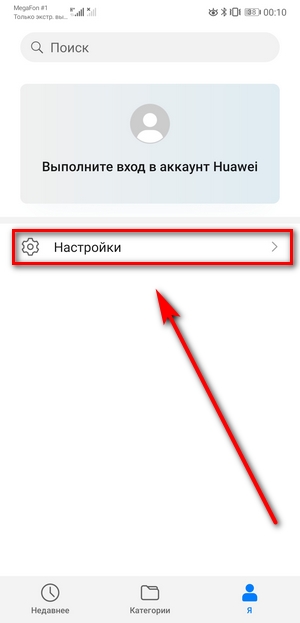
Нажимаем на ползунок для активации:
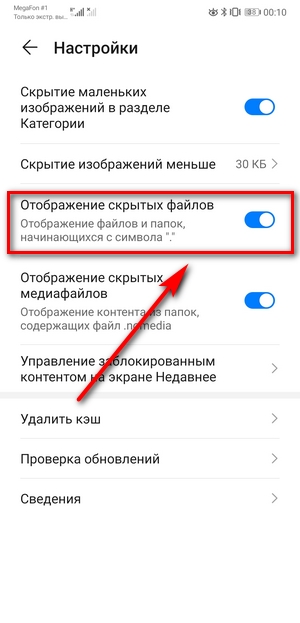
2. Далее перейти в раздел «Мои файлы». Зайти в память устройства, выбрать папку «Android». После этого перейти в директорию «data», выбрать «com.viber.voip», зайти в директорию «files». В ней можно увидеть служебные файлы и те файлы которые сохраняет вайбер повторно. Именно нас интересуют конкретные папки:
— .public_cache – файлы групп в которых вы просмотрели видео, фото;
— .temp— файлы рекламы;
— .thumbnails — картинки и видео ваших друзей;
— .import — картинки и видео которые вы отправляли своим друзьям.
Заходим поочередно в эти папки и удаляем файлы путем выделения (отметкой) всех файлов.

Заходим в память устройства:
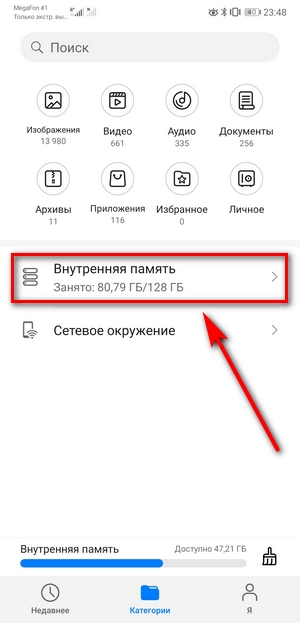
Выбираем папку «Android»:
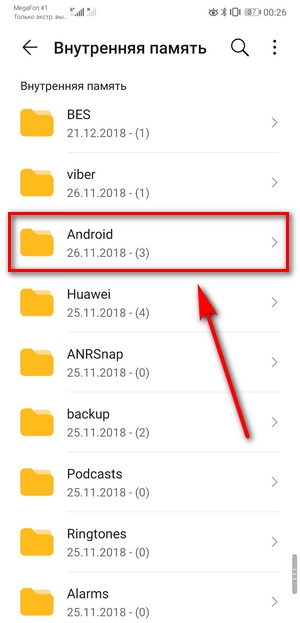
Переходим в директорию «data»:
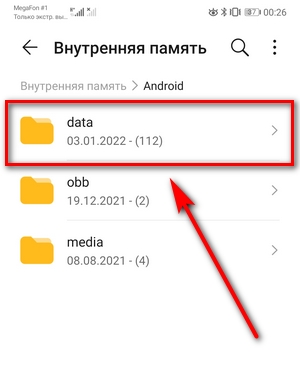
Выбираем папку «com.viber.voip»:
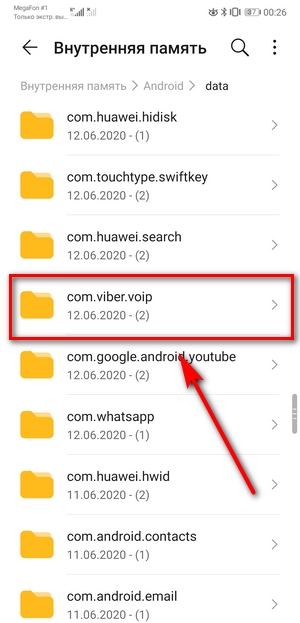
Заходим в «files»:
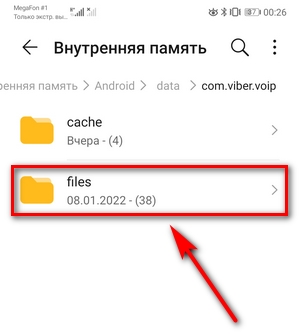
Заходи последовательно в папки «.public_cache», «.temp», «.thumbnails», «.import» и удаляем файлы:
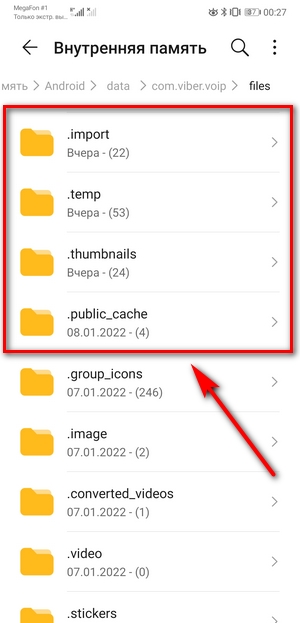
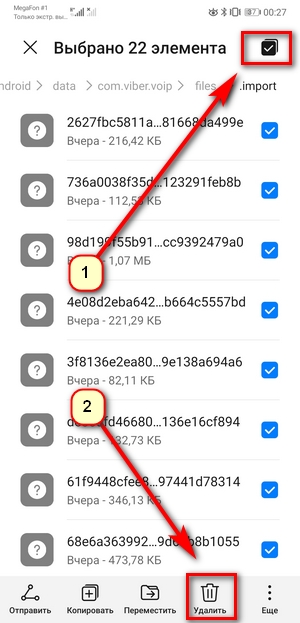
Теперь после удаления скрытых файлов, должно освободиться много памяти в телефоне и поменяться данные в характеристики приложения Viber.
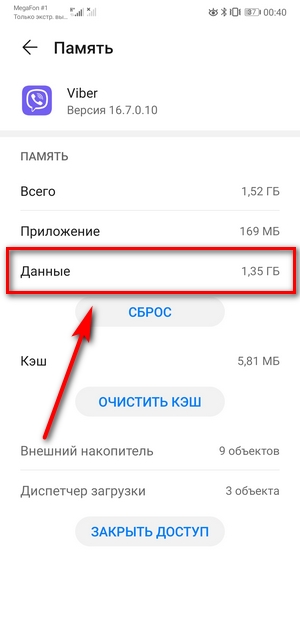
Простая пошаговая инструкция, как очистить Viber в телефоне, не составит труда для пользователей, если следовать всем рекомендациям.
Как очистить Вайбер на iOS?
Пользователям с такими устройствами повезло немного больше — этот фактор объясняется структурой и закрытостью функционирующей операционной системы. Для удаления ненужных файлов используется встроенная система автоматической очистки.
Пользователю не требуется выполнять никаких действий благодаря проработанности данной программы. Она активируется при каждом скачивании любого приложения из АппСтор (App Store). Она удаляет все кэшированные файлы и после этого начинает загрузку.
При необходимости новое приложение можно будет сразу же деинсталлировать, чтобы не занимало место в памяти устройства.
Относительно устройств под управлением iOS, то данный способ удаления ненужных файлов актуален и для других приложений. Получить доступ к операционной системе невозможно, как в случае с Андроидом — именно поэтому разработчиками была использована автоматическая очистка памяти.
Как видно, процедура, как очистить Вайбер на телефоне не составляет труда. Достаточно следовать простым инструкциям, чтобы выполнить чистку смартфона встроенными средствами. Тогда он будет работать намного быстрее.
© Василий Х. 10.01.2022[:en] Insufficient free space, freezing application, braking of the smartphone — these problems are faced by every user of the Viber messenger on his device. Multimedia files often take up a large amount of storage space that can be used for other purposes. That is why it is important to know the available methods on how to clear Viber data. This can be done using the built-in tools of the operating system or third-party programs.
Insufficient free space, freezing application, braking of the smartphone — these problems are faced by every user of the Viber messenger on his device. Multimedia files often take up a large amount of storage space that can be used for other purposes. That is why it is important to know the available methods on how to clear Viber data. This can be done using the built-in tools of the operating system or third-party programs.
How to clean Viber on Android?
With the help of the messenger itself on Android, you can go to the log of messages, calls and chats separately to clear the device’s memory.
The procedure on how to clear Viber on Android is as follows:
1. To go to the message log, you must open the settings menu on the right side of the screen.
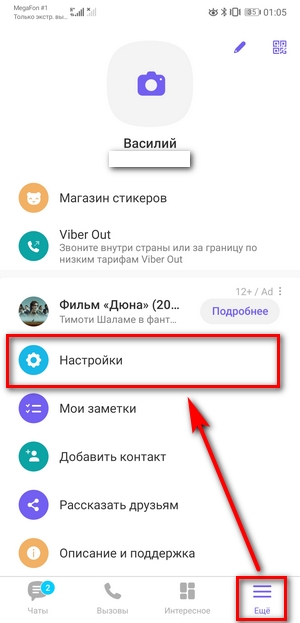
2. Select the Calls and Messages tab to open the history of calls made and messages written.
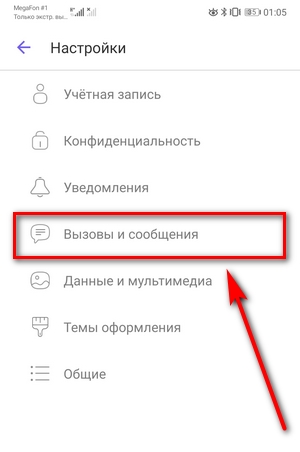
3. After selecting the desired menu item, scroll down the opened tab. Select the option «Clear message history». After that, the history will be cleared.
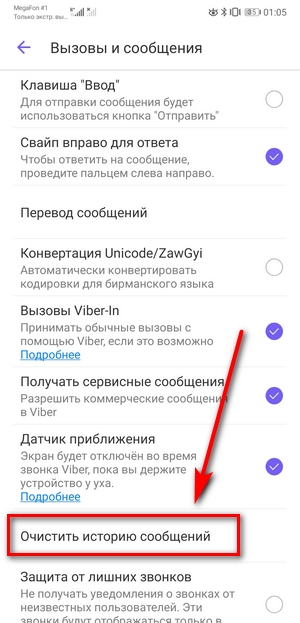
4. To clear the call log, just go to the call history and then select the delete option by clicking on the trash can icon.
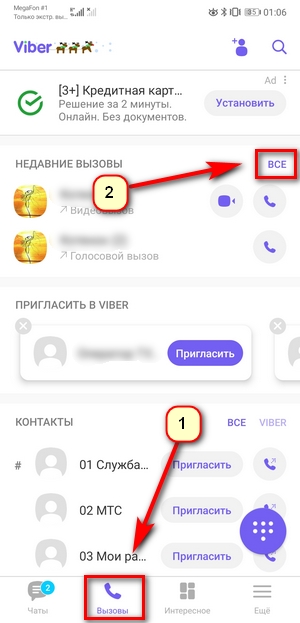
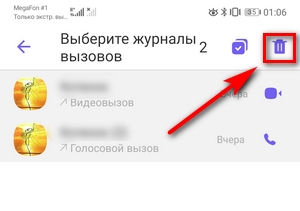
5. You can also go to clear each chat individually. To do this, you need to open a correspondence with a specific contact, select the settings menu, clear the chat history.
To clear the cache and media in Viber on Android, you need to follow these steps:
1. To clear the cache, you need to go to the system parameters of the device. Select Viber from the list of applications, then select the «Memory» option. Click on the «Clear cache» button.
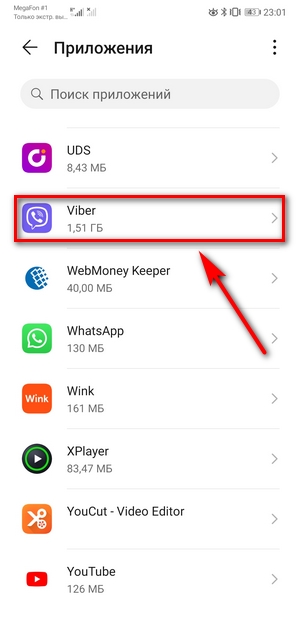
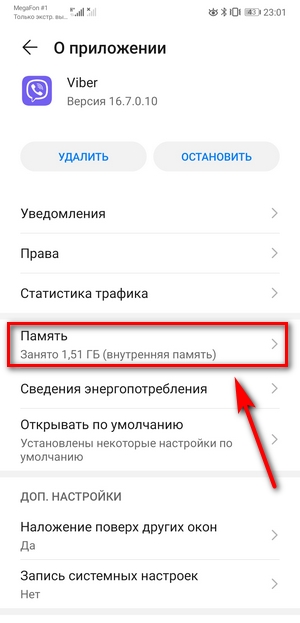

In this way, you can delete a small amount of information.
2. To clear the multimedia data, you need to go to the files folder, basically it is located in the general menu. Select the internal memory (file manager), find from many folders, the viber folder. Go to media and in this folder delete the files that you received from your friends in the images (images) and videos (video) folders.

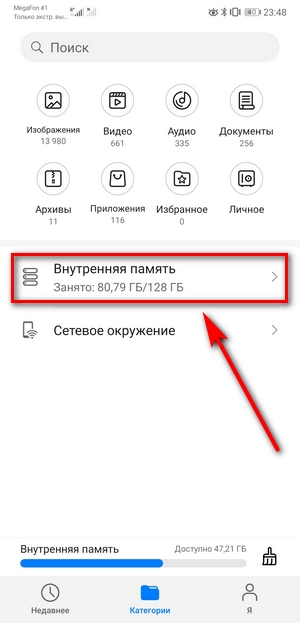
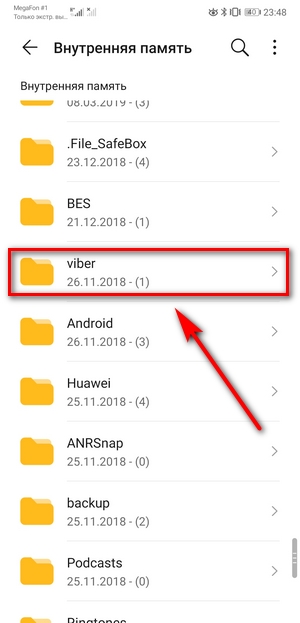
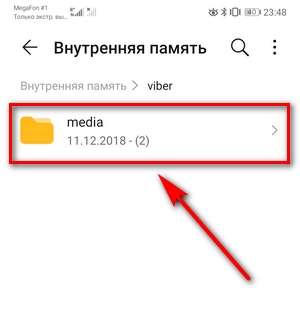
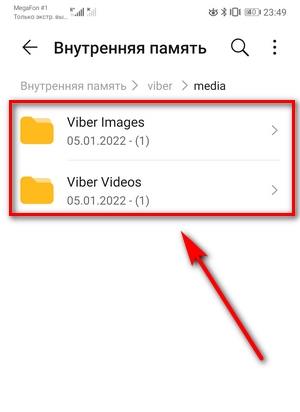
As practice shows, performing these actions can free up a maximum of 1 — 2 gigabytes. In most cases, the size of Viber after long-term use can be in the range of 9 — 15 GB.
The rest of the memory is freed by using simple device manipulations. Before proceeding with this, you need to know that the rest of the files cannot be found on the phone, as they are hidden. To solve this problem, the user will be required to do the following:
In the settings, you need to activate the function of viewing hidden files. In most models (mobile phones), you need to click on 3 dots and put the corresponding mark there. On the Huawei P20 smartphone, it looks like this.

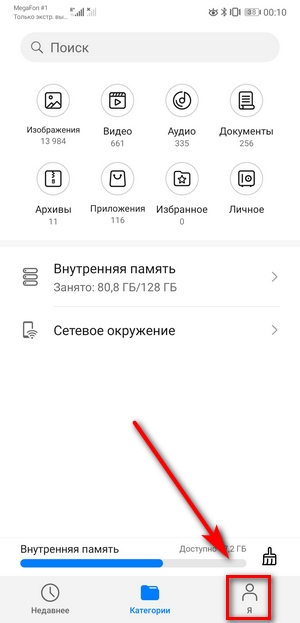
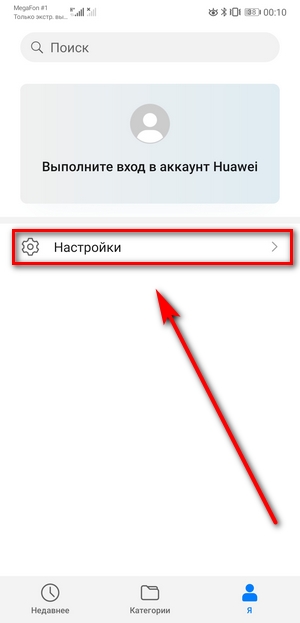
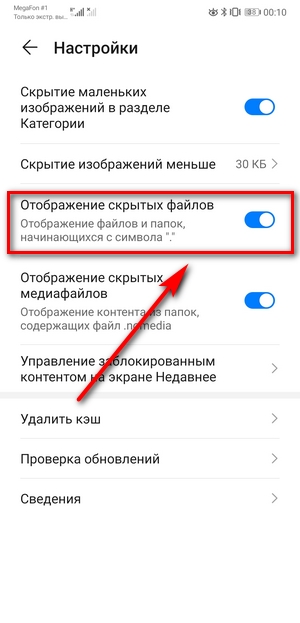
2. Then go to the «My files» section. Go to the device memory, select the «Android» folder. After that, go to the «data» directory, select «com.viber.voip», go to the «files» directory. In it, you can see the service files and those files that the vibeer saves again. We are the ones who are interested in specific folders:
— .public_cache — files of groups in which you watched videos, photos;
— .temp — advertising files;
— .thumbnails — pictures and videos of your friends;
— .import — pictures and videos that you sent to your friends.
We go one by one into these folders and delete the files by selecting (marking) all files.

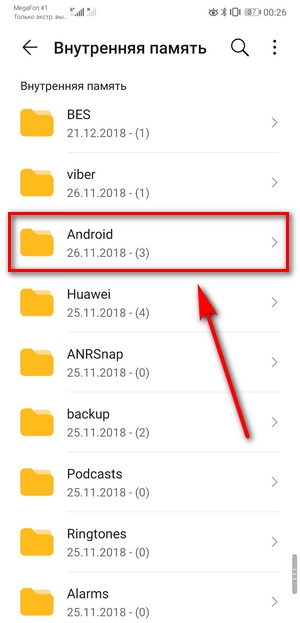
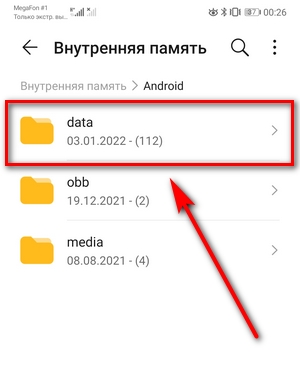
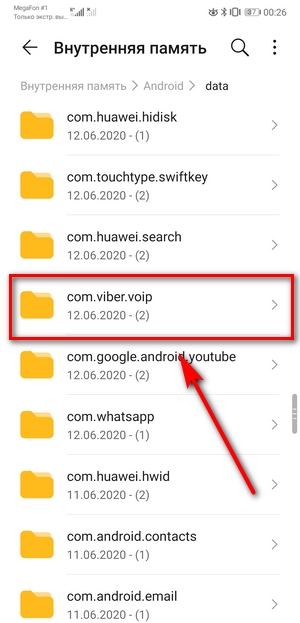
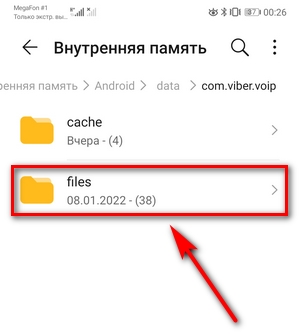
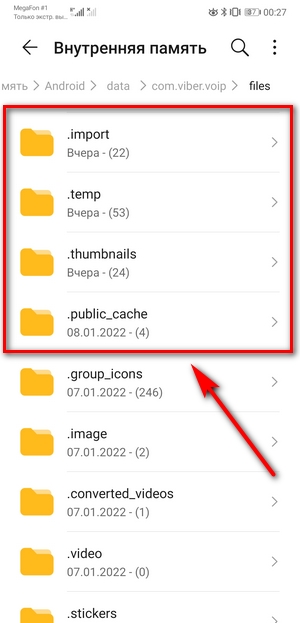
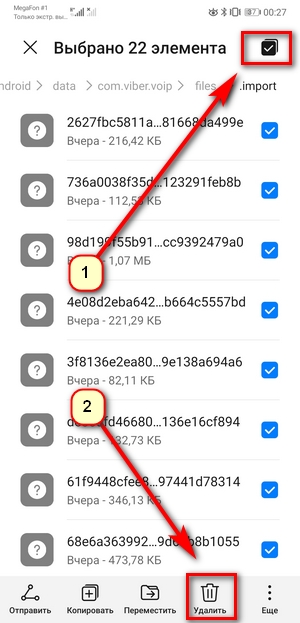
Now, after deleting hidden files, a lot of memory in the phone should be freed up and the data in the characteristics of the Viber application should change.
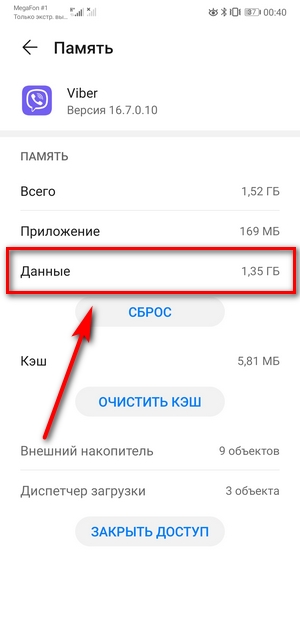
A simple step-by-step instruction on how to clear Viber on your phone will not be difficult for users if you follow all the recommendations.
How to clear Viber on iOS?
Users with such devices are a little more fortunate — this factor is explained by the structure and closed nature of the operating system. The built-in automatic cleaning system is used to remove unnecessary files.
The user does not need to perform any action due to the sophistication of this program. It is activated every time you download any application from AppStor (App Store). It removes all cached files and then starts downloading.
If necessary, the new application can be uninstalled immediately so that it does not take up space in the device’s memory.
For devices running iOS, this method of deleting unnecessary files is relevant for other applications as well. It is impossible to get access to the operating system, as is the case with Android — that is why the developers used automatic memory cleaning.
As you can see, the procedure on how to clean Viber on the phone is not difficult. All you have to do is follow the simple instructions to clean your smartphone with the built-in cleaning tools. Then it will run much faster.
© Vasily Kh. 10.01.2022[:]
Как очистить Viber от сообщений на смартфоне — удалить медиафайлы и историю приложения из памяти, чтобы хватило места для запуска
На чтение 4 мин Просмотров 149
Когда смартфон начинает работать медленно, но программная и аппаратная части исправны, владельцу не остается другого выхода, кроме как почистить «Вайбер» и прочие приложения. Я сталкивалась с такой ситуацией и знаю способы стирания ненужных файлов.
Содержание
- Способы чистки «Вайбера»
- Очистка кэша приложения
- Освобождение памяти телефона
- Удаление медиафайлов
- Чистка журнала сообщений
- Как удалить лишние файлы из приложения на телефоне
- Обзор
Способы чистки «Вайбера»
Viber сохраняет всю переписку в ОЗУ аппарата и замедляет реакцию операционной системы на действия пользователя. Освободить память в телефоне можно чисткой самых больших папок.
Очистка кэша приложения
Очистить кэш и историю на смартфоне «Самсунг» или другом с ОС Android помогают такие действия:
- Включить аппарат.
- Открыть меню настроек.
- Выбрать Viber.
- Начать очистку.
- Перезагрузить гаджет.
Операционная система iOS настроена на автоматическое удаление данных на смартфонах iPhone от 7-го до 11-го поколения.
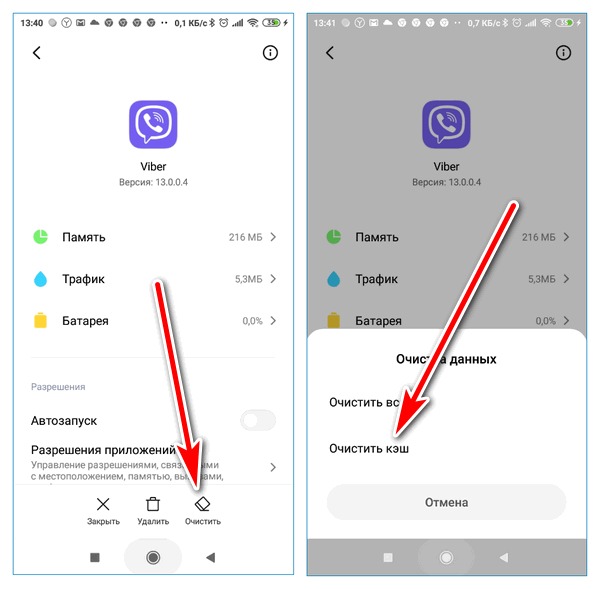
Освобождение памяти телефона
Освободить память на Айфоне или Андроиде можно в меню телефона. Порядок действий таков:
- Подсоединить устройство через порт USB к компьютеру.
- Активировать на экране гаджета режим передачи файлов.
- Зайти с ПК на жесткий диск телефона.
- Найти папку DCIM.
- Щелкнуть по ней.
- Выделить каталог Thumbnails.
- Нажать одновременно на клавиатуре Ctrl + A.
- Подтвердить действия.
Рекомендуется повторять процедуру 1 раз в 2–3 недели.
Удаление медиафайлов
Файлы с фотографиями и видеоконтентом занимают много места в памяти смартфона. Удалить отдельные изображения и ролики помогают такие действия:
- Запустить мессенджер.
- Открыть раздел с перепиской.
- Выбрать ник собеседника.
- Тапнуть по нему.
- Отметить картинку.
- Нажать на нее.
- Начать очистку.
Полностью удалить медиафайлы из устройства под управлением операционной системы Android можно так:
- Включить телефон.
- Открыть «Вайбер».
- Выбрать чат или группу, которую надо почистить.
- Кликнуть по имени участника сообщества или перейти к разделу с информацией с помощью касания иконки с 3 точками.
- Выбрать «Галерею медиа».
- Отметить все файлы длительным нажатием на иконки.
- Коснуться значка корзины.
- Подтвердить действия.
Удалить отдельные медиафайлы из переписки на iPhone можно по такому же алгоритму, как и на Android. Все фото, картинки и видеоролики сразу нужно стирать таким образом:
- Открыть список чатов.
- Выбрать собеседника или группу.
- Нажать на строку с именем или названием.
- Перейти к настройкам и информации.
- Тапнуть по кнопке, открывающей все области в медиагалерее.
- Щелкнуть по кнопке выбора вверху экрана.
- Установить галки напротив удаляемых файлов.
- Кликнуть по значку с мусорным баком.
- Подтвердить удаление.
Иногда контент, полученный в Viber, сохраняется в облачном сервисе iCloud. Функцию нужно отключить вручную такими действиями:
- Открыть мессенджер.
- Перейти в меню настроек.
- Выбрать вкладку «Еще».
- Войти в раздел с медиаконтентом.
- Отключить ползунок напротив пункта сохранения в галерее.
Затем надо перейти в приложение «Фото» и переместить оттуда файлы в «Корзину».
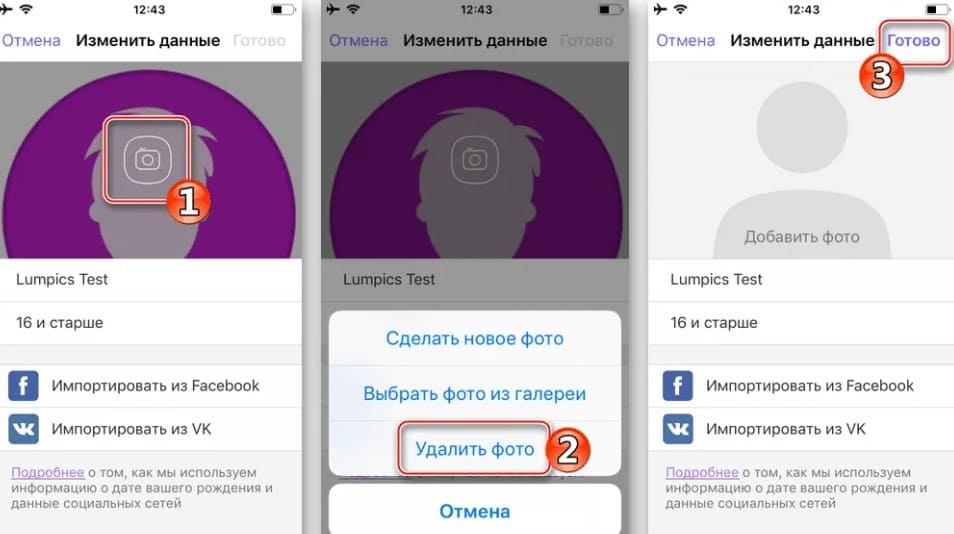
Чистка журнала сообщений
Главное предназначение мессенджера – отправка и получение сообщений. Архив с ними занимает большое пространство на диске смартфона. Оно увеличивается до тех пор, пока собеседники продолжают писать друг другу.
Удалять переписку с одним собеседником или отдельную реплику из диалога нужно так:
- Открыть чат.
- Выбрать беседу, которую предстоит почистить.
- Вызвать меню доступных действий длительным касанием.
- Отметить строку «Удалить только у меня» или «Удалить везде».
Для стирания нескольких строк нужно пометить их и проделать аналогичные действия.
Очистить всю переписку и журнал вызовов можно в меню настроек. Для этого достаточно подтвердить свои действия в соответствующем разделе. Мессенджер придет в состояние как после первой установки.
Как удалить лишние файлы из приложения на телефоне
Удалить ненужные папки вручную можно так:
- Запустить «Вайбер».
- Открыть меню настроек.
- Найти хранилище информации.
- Выбрать из списка приложений Viber.
- Тапнуть по его иконке.
- Отметить файлы для удаления.
- Очистить пространство.
Альтернативой стандартной процедуре станет установка программы Clean Master из Play Маркета.
Обзор
Как очистить Viber и освободить место на телефоне
Содержание:
- 1 Как удалить сохраненные на телефоне фото и видео с Viber
- 1.1 Через Проводник
- 1.2 Через Галерею
- 2 Как отключить автоматическое сохранение фото на телефон
- 3 Как очистить кэш в Вайбер
- 4 Как удалить историю сообщений
- 5 Как очистить данные в Вайбере
Когда вы пользуетесь мессенджером Viber, на смартфоне создаются различные папки, в которых хранятся фотографии, видео, гифки, смайлики, стикеры, настройки и данные профиля. Если памяти на телефоне много, об этом можно не беспокоится. Но когда место заканчивается, и при очередном просмотре ролика появляется сообщений: «Освободите место и повторите попытку», значит нужно что-то делать.
Сейчас я вам расскажу, как очистить Вайбер на смартфоне с Android и освободить место на телефоне. Разберемся, как почистить кэш мессенджера и историю сообщений. Также удалим все сохраненные на телефоне фото и видео. Ну и в конце покажу, что делать, если вы всё удалили, а приложение по-прежнему занимает много места на телефоне.
Как удалить сохраненные на телефоне фото и видео с Viber
Если вы не знали, то любая фотография, видеоролик, гифка, которые вы открыли и посмотрели в Вайбере, сразу сохраняются у вас на устройстве. Чтобы их найти, достаточно воспользоваться проводником или зайти в «Галерею». Там вы обнаружите папки «Viber», в которых всё и хранится. Если все эти данные не нужны, можно их смело удалять.
Через Проводник
Сначала покажу, как найти все эти файлы через Проводник:
- Откройте на телефоне любой установленный проводник. Само приложение может называться «Файловый менеджер», «Проводник», «Файлы» или как-то по-другому.
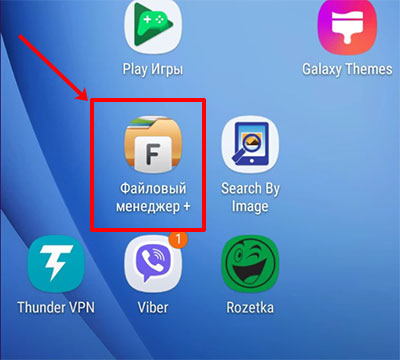
- Дальше зайдите в раздел «Основная память».
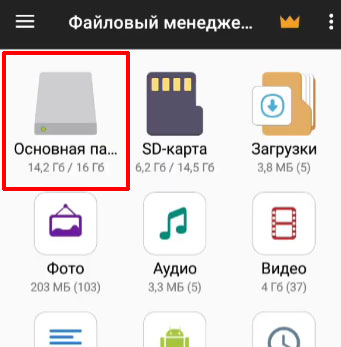
- Среди папок найдите «Viber» и кликните по ней.
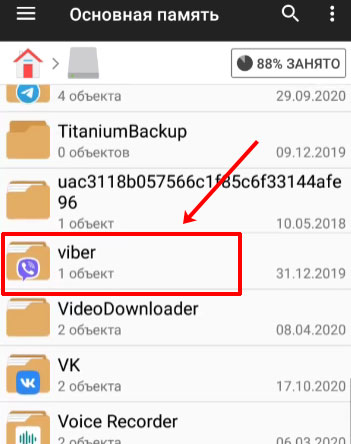
- Здесь будет папочка «media».
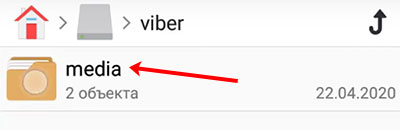
- В ней будут подпапки: «Images» и «Videos». Это изображения и видео соответственно.
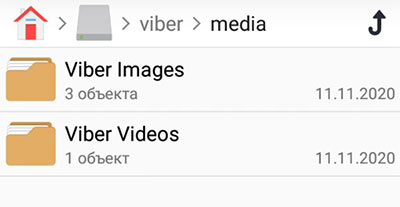
- Открывайте каждую папочку и удаляйте из нее ненужное. Чтобы это сделать, удерживайте палец на файле, а потом нажмите «Удалить».
Если вы заядлый пользователь мессенджера, и часто в нем что-то смотрите, то такая очистка позволит освободить на телефоне от 500 МБ до нескольких десятков гигабайт (если не больше).
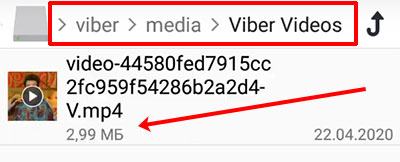
Через Галерею
Если использование Проводника вызывает сложности, можно проделать все тоже самое через привычную «Галерею»:
- Сначала открывайте приложение на смартфоне.

- Дальше выбирайте раздел «Альбомы», так будет удобнее просматривать. Все файлы будут разбиты по папкам, а вам нужно найти всё, что подписано Вайбер. Лично у меня здесь, кроме того, что было в Проводнике, есть еще и пересланные скриншоты – это папка, в которой находится 10 изображений. Давайте в нее и зайдем.
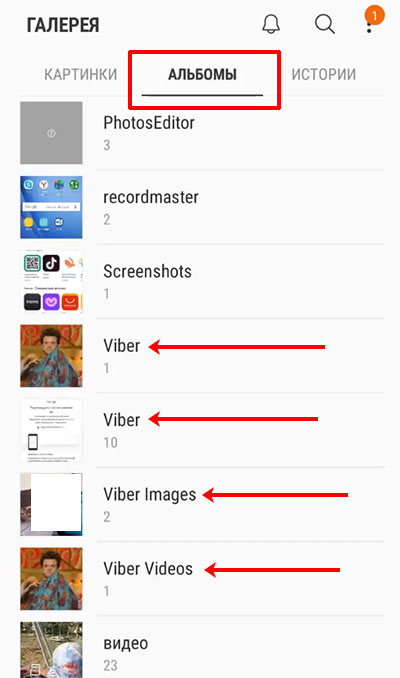
- Вот эти изображения. Чтобы их удалить, нажимаю на три точки.
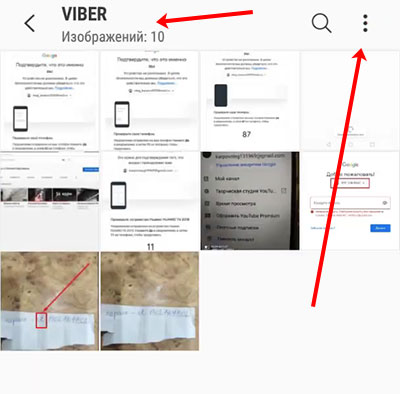
- Дальше жму «Изменить».
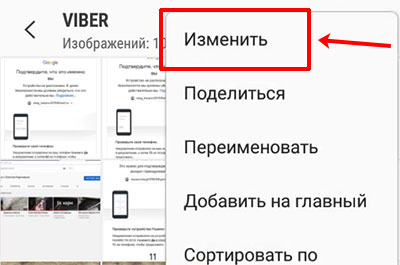
- На каждом снимке появится галочка. Отмечайте ими то, что больше не нужно, и нажмите «Удалить». Если ничего не нужно, просто нажмите вверху «Все». Кстати, способ удаления на различных смартфонах разный. Поэтому у вас может быть немного по-другому.
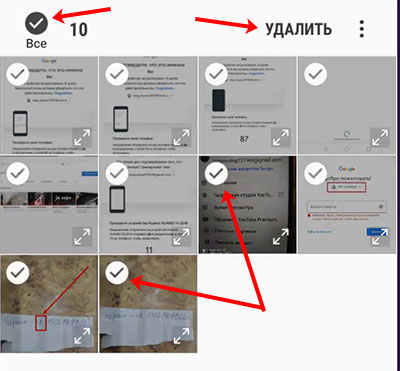
Смотрите видео, как очистить Viber на телефоне с Android:
Как отключить автоматическое сохранение фото на телефон
Чтобы запретить Viber автоматическое сохранение просмотренных фото и видео на телефон, нужно отключить данную функцию в настройках мессенджера. Откройте его и нажмите «Ещё». Дальше переходите в «Настройки».
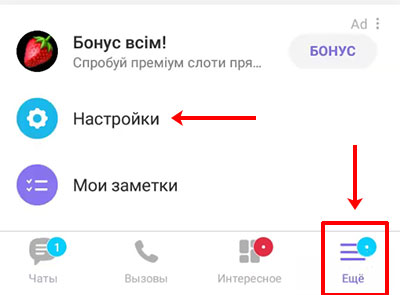
На следующем шаге выберите раздел «Данные и мультимедиа».

В данном окне нужно снять птички напротив пунктов: «Сохранять в галерею», «Автозагрузка в сети GSM» и «Автозагрузка по Wi-Fi».
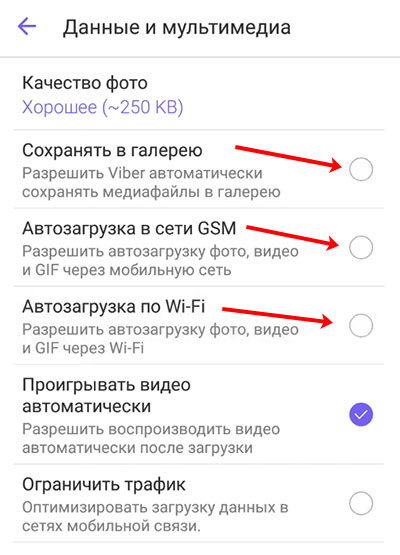
Как очистить кэш в Вайбер
Освободить место на устройстве можно ещё и очистив кэш Viber. Если вы это давно не делали, или вообще не делали, то занимать он может много места.
- Открывайте «Настройки» на смартфоне.
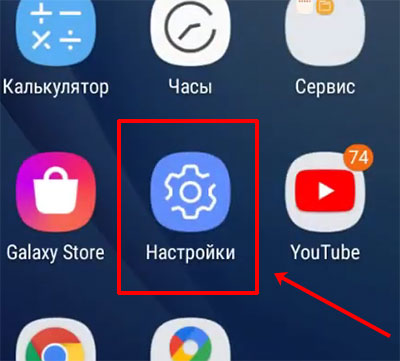
- Дальше ищите пункт с названием «Приложения», «Управление приложениями» или что-то подобное. Перед вами откроется список всех установленных приложений. Найдите в здесь «Viber» и нажмите по нему.
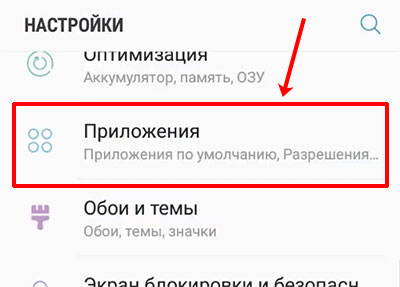
- В окне с подробной информацией может сразу быть пункт «Кэш», и возможно нужно будет еще перейти в пункт «Память», как показано на скриншоте.
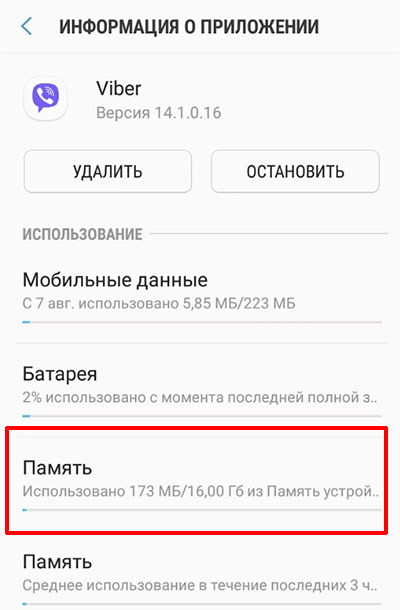
- Теперь нужно просто нажать кнопку «Очистить кэш».
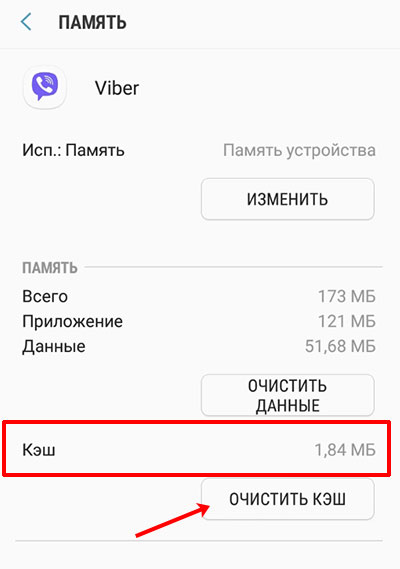
Как удалить историю сообщений
Если вы взялись за генеральную уборку, то кроме всего, что я описала выше, можно еще и очистить историю сообщений в Вайбере. Подробно об этом можете прочесть в отдельных статьях: как удалить сообщение, и как удалить один или несколько чатов.
Если рассказать обо всем кратко, то нужно открыть мессенджер, внизу нажать «Ещё» и перейти в «Настройки». Дальше выберите раздел «Вызовы и сообщения» и внизу нажмите «Очистить историю сообщений». Останется только подтвердить действие. После этого, все переписки в Вайбере будут удалены.
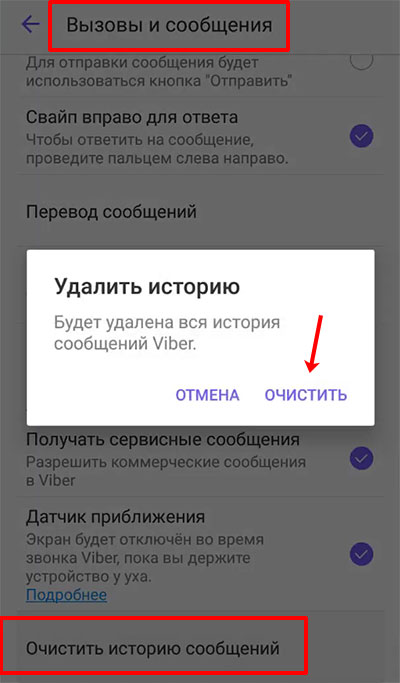
Как очистить данные в Вайбере
После того, как почистите фото в галерее, кэш и историю сообщений, зайдите в настройки и посмотрите информацию о приложении (как зайти, я писала выше). Если у вас, также как на скриншоте, «Данные» Вайбера все ещё занимают много места, давайте покажу, что это за файлы и где их искать. Можете посмотреть видео по этой теме:
Кстати, если у вас заканчивается место во встроенной памяти, то можете смело переместить мессенджер на SD-карту, если у вас есть такая кнопка.
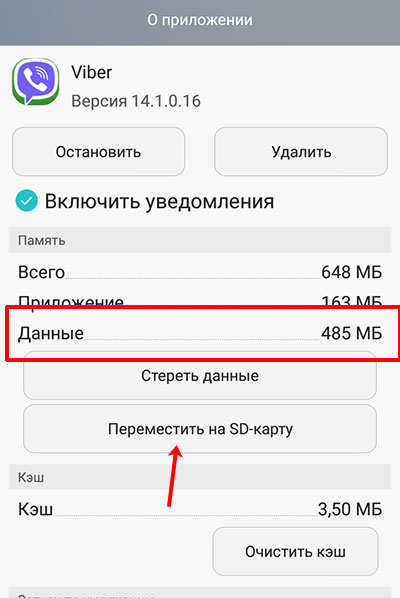
- Открывайте Проводник на смартфоне и сразу заходите на «Внутреннюю память».

- Теперь нужно включить показ скрытых файлов и папок. У меня это делается следующим образом. Внизу нужно нажать кнопку «Меню».
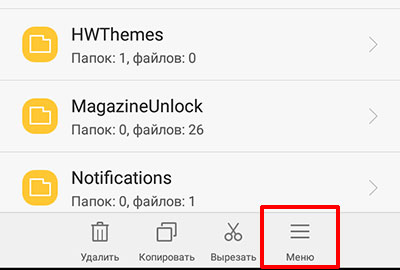
Дальше перейти в «Настройки».
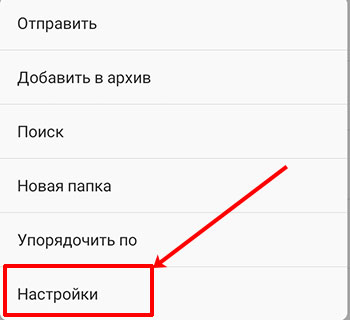
Перетащите ползунок в пункте «Отображать системные файлы» в активное положение».
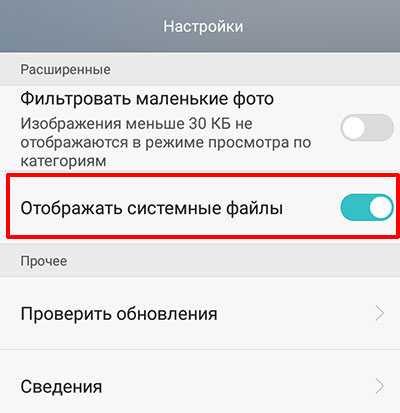
- Когда системные файлы будут видны, прямо на внутренней памяти ищите папку «Android» и заходите в нее.
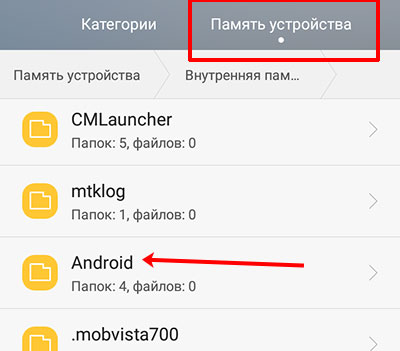
- Дальше открывайте «data».
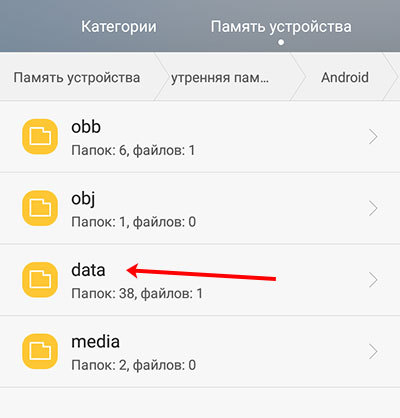
- Теперь нужно найти «com.viber.voip». Открывайте данную папку.
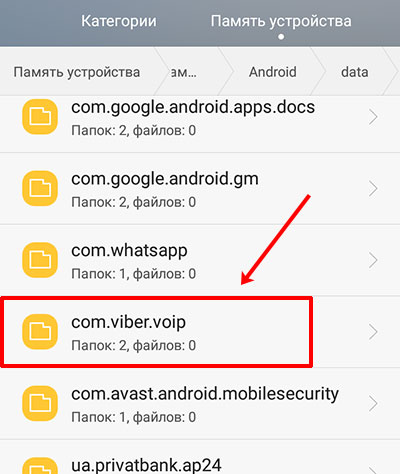
Кстати, если задержать на ней палец и в контекстном меню выбрать сведения, то увидите, что размер выбранной папки примерно равен значению, которое было указано в поле «Данные».
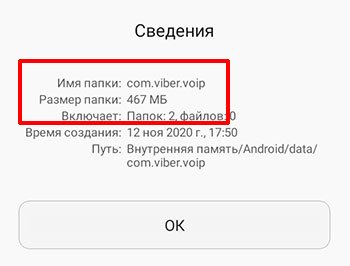
- Здесь может быть несколько подпапок. Заходите в «files».

Если у вас их там много, и вы не знаете, куда зайти, просто посмотрите, сколько места занимает каждая папка и выберите самую объемную.
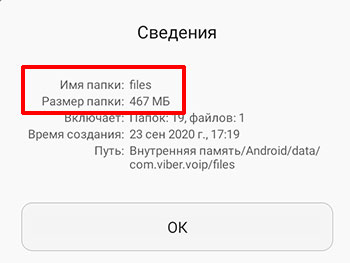
- Именно тут хранится большой объем скрытых файлов. Здесь будут гифы, которые вы просматривали, и некоторые видео.
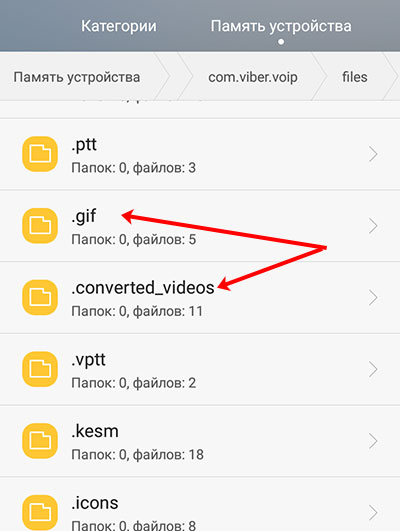
Например, у меня папка с видеофайлами занимает 320 МБ.
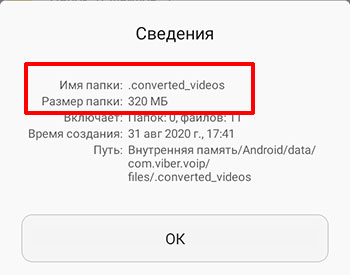
Также вы здесь найдете кэшированные файлы из групп, миниатюры изображений, загруженные стикеры, временные файлы, и изображения, которые стоят на аватарках пользователей.

Давайте расскажу, что будет, если это удалить. Если удалить гиф, то вы не сможете его больше просмотреть в диалоге с тем пользователем, который его прислал. Будет написано что-то вроде «Файл недоступен». Тоже самое относится к фотографиям и роликам.
Если вы удалите аватарки пользователей, то отображаться в кружочках в Viber они будут. Но сразу после того, как вы зайдете в информацию о пользователе и посмотрите изображение контакта, оно сразу будет сохранено в «User photos».

Что еще интересного я обнаружила. Например, видео, которое я отправляла пользователю…
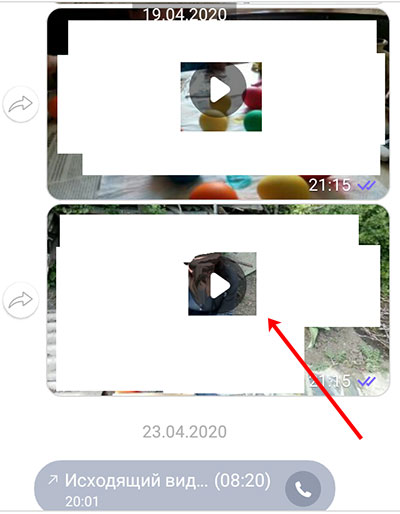
В самом диалоге посмотреть не получается. Появляется предупреждение: «Файл не найден». При этом ролик хранится у меня на устройстве.

Но если среди тех папок зайти в «.converted_videos», то там есть данный ролик и его можно посмотреть. Это я к тому, что, если вдруг, вы не можете посмотреть старые видео, то есть возможность их здесь найти и переместить в другое место, например, в папку «Видео».
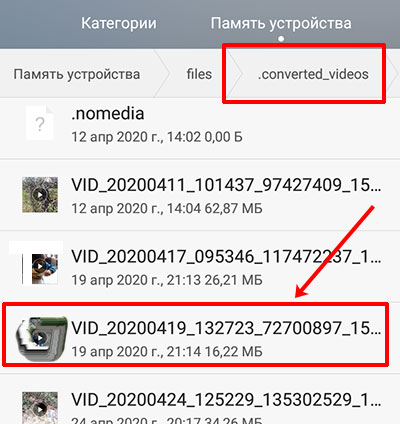
Все ненужные изображения, видео, гифки, стикеры, которые вы найдете в тех папках, что я отметила выше, можно смело удалять.
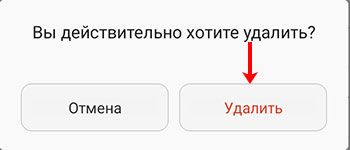
Для примера, я удалила одно видео. И теперь у меня в информации о приложении в поле «Данные» не 485 МБ, а 459 МБ. Если вы хорошо просмотрите эти файлы и удалите всё ненужное, то свободной памяти на устройстве станет значительно больше.

Надеюсь, у вас получилось очистить Вайбер и поудалять все ненужные файлы на телефоне, которые автоматически сохраняются мессенджером. Пишите, смогли ли вы найти скрытые файлы и сколько места на телефоне, в результате, получилось освободить.
Мессенджер Viber, как и иные приложения, сохраняют все данные переписки в памяти телефона. Это удобно, потому что как только вы входите в чат, все данные уже загружены, как текст, так и фото, видео и голосовые сообщения. Вы можете мгновенно просмотреть всю историю и не придётся ждать, пока всё это загрузится с серверов мессенджера.
Это не сильно заметно, если вы подключены к быстрой Wi-Fi сети, или к стабильному соединению 4G. Но идеальные условия редко возникают, интернет весьма сильно колеблется по скорости и постоянно загружать данные было бы лишним.
Хорошо, предположим, вы много и давно пользуетесь Viber и на смартфоне он занимает очень много места и памяти, можно ли её очистить? Да, очистить память от данных Viber можно, но помните, что определённая часть удалённой информации будет автоматически загружена обратно.
К примеру, у вас есть несколько чатов, где выкладывают много фото, видео или голосовых сообщений. Мы сейчас удалим это всё из памяти Xiaomi (Redmi), однако, как только вы вернётесь в эти чаты и начнёте листать их назад во времени, иными словами, просматривать ленту переписки, всё то, что вы увидите, будет загружено заново.
Данные Viber занимают много места, начнём очистку
Сейчас я покажу как очистить память смартфона от данных пользователей, которые они пересылали в чатах Viber.
Прежде всего я хочу показать вам настройки, которые повлияют на дальнейшее использование Viber и то, сколько памяти смартфона приложение займёт.
Для этого нажмите на кнопку «Ещё» в нижней панели управления.

Теперь перейдите в пункт «Настройки».

Выберите пункт «Данные и мультимедиа».

Обратите внимание на следующие пункты:
- Автозагрузка в сети GSM;
- Автозагрузка по Wi-Fi.

У вас они активны, именно эти настройки говорят программе, что нужно всё, что вы видите в чате, загрузить в память телефона. Если их отключить, вы всё ещё сможете просматривать фото и видео в чатах, но оно не будет автоматически загружено в память смартфона, вам придётся каждый раз ждать, пока они загрузятся из интернета.
От этого возникает некоторая задержка при отображении и взаимодействии с мультимедиа, но зато память Xiaomi будет чистой.
Теперь нам нужно запустить приложение «Проводник» на Xiaomi, или любой менеджер файлов, который есть на вашем телефоне.

Нам нужно найти папки, где Viber хранит все загруженные файлы мультимедиа. В случае с Xiaomi запускаем «Проводник», переключаемся в режим просмотра папок и файлов. Листаем список папок до тех пор, пока не увидим «Viber».

Заходим внутрь, видим папку «Media».

Внутри неё будут несколько папок, в моём случае одна, т.к. я редко пользуюсь вайбером, это картинки. Сами папки удалять не надо, необходимо войти внутрь каждой из них, выбрать все файлы и удалить их.


Это ещё не всё, скорее всего в галерее на смартфоне есть отдельный альбом, который называется «Viber». Найдите его, не удаляйте сам альбом, но удалите всё, что лежит внутри, это также освободит много памяти.

И последнее, мы удалили все мультимедиа файлы, которые хранил Viber в памяти телефона и потому они занимали много места. Но остались ещё файлы данных, а также кэш приложения. Обычно, они занимают не очень много места, но если вы пользуетесь мессенджером активно и каждый день, их тоже стоит почистить.
Для этого на Xiaomi в общих настройках найдите меню «Приложения».

Теперь «Все приложения».

В списке найдите вайбер.

В нижней панели нажмите кнопку «Удалить» и «Удалить всё».


Мы выполнили полную очистку, даже если Viber занимал много места в телефоне, теперь всё должно быть в порядке.
Об авторе: MiMaster
Привет, меня зовут Тимур. Я с детства увлекался компьютерами и IT-Индустрией, мне это нравится, это моя страсть. Последние несколько лет глубоко увлёкся компанией Xiaomi: идеологией, техникой и уникальным подходом к взрывному росту бизнеса. Владею многими гаджетами Xiaomi и делюсь опытом их использования, но главное — решением проблем и казусов, возникающих при неожиданных обстоятельствах, на страницах сайта mi-check.ru
Как я могу очистить Вайбер, если его производительность начинает замедляться и постоянно падает? Начните с удаления ненужных чатов и очистки журнала вызовов. Если это не помогло, зайдите в настройки телефона. Давайте рассмотрим, как очистить Вайбер на телефоне и компьютере и привести его в порядок.

Очистка Вайбер, зачем это нужно
Чем дольше используется приложение, тем больше оно содержит временных файлов, ненужных фотографий, сообщений. Если периодически не очищать Viber, вы можете столкнуться с нестабильностью работы сервиса, частыми зависаниями, низкой скоростью отклика.
Как очистить Viber? Невозможно выполнить операцию, нажав только одну кнопку. Это требует комплексного подхода. Вам придется проверять старые сообщения, переходить в мобильную галерею и пролистывать список сохраненных вызовов.
Предупреждение. Вы также можете очистить временные и ненужные файлы с помощью специальных приложений. Однако они часто удаляют ненужную информацию и вызывают ошибки. Все шаги можно выполнить вручную, это не займет много времени.

Как ускорить работу Viber
Как очистить приложение Viber на телефоне или планшете? Вы должны увидеть следующие настройки:
- Удалить неиспользуемые чаты.
- Четкая информация обо всех совершенных звонках.
- Удалите фотографии, анимацию и видео, которые занимают память и снижают производительность.
- Много памяти можно освободить, очистив кэш. Эта операция также значительно ускорит работу коммуникатора.

Предупреждение. Вам не придется заходить в папку мессенджера и удалять важные файлы.
Ненужные сообщения
Если Viber стал занимать много места на вашем телефоне и стал работать медленнее, вам следует очистить его. Начнем с ненужных чатов, чтобы очистить их, нужно открыть мессенджер и прокрутить список чатов на главном экране.
Как удалить ненужные чаты в приложении Viber для iPhone и Android:
- Запустите приложение Viber.
- Прокрутите список чатов на главном экране.
- Если вы найдете ненужный, нажмите на него, пока не появится меню, затем выберите «Удалить чат».

- Человек, с которым вы общаетесь, не будет знать, что вы удаляете чат.
Таким образом можно удалить только чат с другим пользователем, для выхода из сообщества или группы нужно зайти в меню и нажать соответствующую кнопку. Когда вы покидаете чат, он удаляется, как и история ваших сообщений. Читайте здесь, как работать с группами, и здесь, как использовать сообщества.
Предупреждение. Очистить приложение Viber на iPhone или Android несложно. Будьте осторожны, чтобы не удалить важные чаты.
Чистим журнал звонков
Все звонки, сделанные и принятые через сервис Viber, сохраняются на вашем телефоне. Эти данные не занимают много места, но они могут снизить производительность вашего устройства при переходе к телефонной книге Viber.
Как очистить журнал вызовов в приложении Viber:
- Нажмите кнопку «Вызовы».
- Самые последние звонки отображаются вверху, чтобы открыть весь журнал, нажмите «Все».

- В новом окне отобразятся все звонки, которые вы совершили во время использования Viber.
- Длительным нажатием выделите соединение, чтобы выделить остальные данные, коснитесь выделенного значка.
- Удаление осуществляется с помощью корзины в правом верхнем углу.

Совет. Если вы пользуетесь Messenger в течение длительного времени и часто звоните, очистите журнал вызовов. Абонентам, которые пользуются только мессенджером и не совершают звонков, не нужно очищать этот журнал.
Удаляем фото и видео
Как очистить приложение «Вайбер», если оно занимает много места в памяти телефона? Большую часть памяти занимают файлы, такие как полученные фотографии и видео. Чтобы очистить его, нужно перейти в папку с коммуникатором или в галерею.
- Запустите Проводник, откройте папку Viber, которая находится во внутренней памяти телефона.

- На вкладке Медиа находятся две папки с видео и фотографиями.
- Зайдите в каждую папку и очистите ее от ненужных файлов.

- Таким образом можно освободить до нескольких гигабайт памяти.
Для этого можно также очистить память в Vibere через галерею:
- Откройте галерею.
- Нажмите на раздел альбомов, выберите Viber.

- Здесь хранятся все ваши фотографии и видео из приложения Viber.
- Удалите неиспользуемые файлы.

Метод очистки медиафайлов не отличается для смартфонов Android и iOS. После удаления освобождается много места, активные пользователи могут получить до нескольких гигабайт свободного места.
Предупреждение. Если вы не удалите нужную фотографию, вы не сможете ее восстановить.
Очистка временных файлов Viber в телефоне
Как очистить историю сообщений и звонков в Viber, уже известно. Чтобы удалить временные файлы, необходимо очистить кэш приложения. Это делается через мобильные настройки, важные файлы, которые влияют на Viber, не будут затронуты.
Давайте разберемся, как очистить кэш в Viber на Android:
- На телефоне зайдите в настройки и перейдите в раздел приложений.

- Откройте список всех установленных приложений, найдите Viber.

- На вкладке настроек нажмите «Очистить».
- Выберите «Очистить кэш».

Эта операция может занять несколько минут. После его завершения рекомендуется перезагрузить телефон. Производительность вайбера значительно улучшится, такую процедуру можно проводить несколько раз в месяц.
Аналогичным образом можно очистить кэш Vibra на iPhone. Необходимо перейти к списку установленных приложений, найти коммуникатор и нажать кнопку очистить.
Вайбер на компьютере
На персональных компьютерах и ноутбуках обычно нет проблем с памятью, поэтому Viber можно не чистить. Если коммуникатор стал занимать слишком много места, можно зайти в папку с файлами и удалить ненужное.
Как очистить память в Vibere на ПК:
- Откройте этот компьютер.
- Перейдите в: C:UserNameDocumentsViberDownloads.
- Здесь хранятся все ваши фотографии и видео, удалите все ненужные.

- В папке PTT хранятся голосовые сообщения, а в папке PublicAccountMedia — фотографии сообщества.
Как очистить кэш Viber на моем компьютере? Эту операцию можно выполнить только на мобильном телефоне или планшете. На ПК можно удалять только медиафайлы и записи сообщений.

Чаты можно очистить на телефоне или компьютере, нажав на мусорную корзину слева от вкладки чата.
Если приложение Viber занимает много памяти или замедляет работу, очистите его. Для этого удалите ненужные чаты, отсортируйте фотографии и видео. На мобильных устройствах можно удалить временные файлы, они также влияют на производительность и занимают место.
